Khi bạn cài đặt các ứng dụng của Apple lên máy tính hệ điều hành Windows hay đặc biệt các ứng dụng đó được Uninstall và cài lại nhiều lần thì sẽ có thể gặp lỗi there is a problem with this windows installer package. Vậy cách xử lý khi gặp lỗi này như thế nào? Limosa sẽ giải đáp cho bạn trong bài viết này nhé.

MỤC LỤC
1. Lỗi There is a problem with this Windows installer package
Nguyên nhân cụ thể:
- Không đủ quyền với thư mục cài đặt
- Truy cập mạng không được ổn định
- Tệp trình cài đặt bị lỗi
- Hệ thống đã bị nhiễm phần mềm độc hại, virus
- Windows không được cập nhật
Khi gặp phải lỗi này, bạn không cần quá lo lắng mà hãy tham khảo cách xử lý dưới đây nhé.
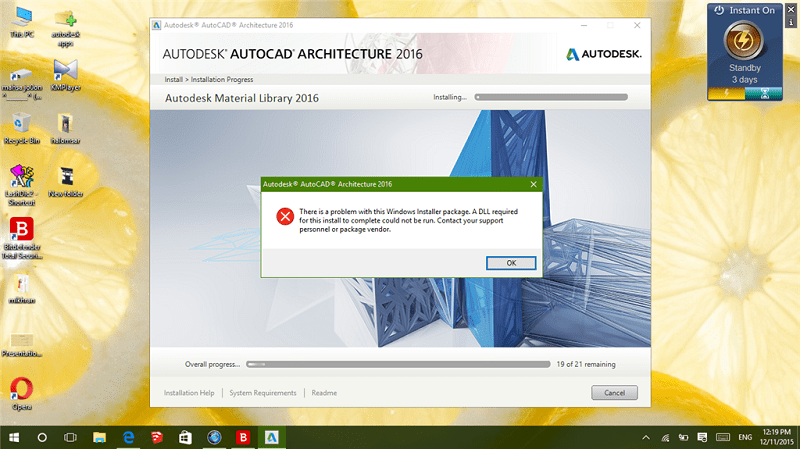
2. Thay đổi quyền với thư mục Temp
Cách sửa lỗi “there is a problem with this windows installer package” đầu tiên là bạn thay đổi quyền với thư mục Temp, cụ thể:
Bước 1. Bạn mở trình file explorer.
Bước 2. Đi tới địa chỉ được cung cấp như sau:
C:\Users\%username%\AppData\Local\
Bước 3. Nhấp chuột phải vào Temp thư mục và lựa chọn properties
Bước 4. Hãy nhấp vào Security rồi nhấp tiếp vào Edit
Bước 5. Chọn Add, sau đó viết Everyone trong trường văn bản, chọn vào check names.
Bước 6: Lúc này một gạch chân sẽ xuất hiện bên dưới mọi người, chọn OK, chọn tất cả permissions, bao gồm cả toàn quyền kiểm soát,…. cho tất cả mọi người.
Bước 7: Nhấp chọn OK và Apply.
3. Tinh chỉnh registry settings
Hướng dẫn sửa lỗi there is a problem with this windows installer package tiếp theo là tinh chỉnh registry settings. Theo đó bạn cần đăng nhập tư cách admin để thực hiện thay đổi nhé.
Bước 1: Bạn mở cửa sổ với Windows+r
Bước 2: Sau đó nhập regedit và nhấn Enter
Bước 3: Nếu như bạn nhìn thấy cửa sổ UAC bật lên, thì lúc này hãy nhấp vào Yes.
Lưu ý rằng việc chỉnh sửa sổ đăng ký sẽ có thể ảnh hưởng xấu tới hệ thống ngay với sai sót nhỏ, nên bạn cần cẩn thận và nên sao lưu sổ đăng ký trước khi tiếp tục bằng cách ở trong Registry Editor bạn đi tới File chọn Export chọn tiếp Save your Backup file.
Bước 4: Bạn hãy sao chép và dán vị trí sau rồi bấm Enter
HKEY_CLASSES_ROOTMsi.Packageshell
Bước 5: Hãy chuột phải vào shell. Lựa chọn New rồi chọn tiếp Key
Bước 6: Hãy đặt tên cho khóa mới tạo là runas và bấm Enter
Bước 7: Nhập vào run as, sau đó click vào (Default) tại vị trí phía bên tay phải
Bước 8: Ở cửa sổ Chỉnh sửa chuỗi, tại vị trí bên dưới Dữ liệu giá trị, nhập văn bản bên dưới rồi nhấn Enter
Install as & administrator
Bước 9: Bạn hãy click on the run as key mà mình đã tạo. Lựa chọn New, chọn Key.
Bước 10: Hãy đặt tên cho khóa mới tạo là command và sau đó nhấn Enter
Bước 11: Bạn click vào command và click tiếp vào (Default)
Bước 12: Tại cửa sổ Chỉnh sửa chuỗi, ở bên dưới Dữ liệu giá trị, bạn hãy nhập văn bản bên dưới rồi nhấn Enter
msiexec /i “%1”
Bước 13: Tiến hành khởi động lại hệ thống
Bước 14: Thử cài đặt lại ứng dụng xem lỗi there is a problem with this windows installer package đã được khắc phục hay chưa.

4. Dùng Cài Đặt và gỡ cài đặt chương trình Microsoft
Một cách sửa lỗi “there is a problem with this windows installer package” nữa là bạn sử dụng Cài đặt và gỡ cài đặt chương trình Microsoft, cụ thể:
Bước 1: Hãy tải Microsoft Program Install and Uninstall xuống thiết bị của mình
Bước 2: Bấm vào Download troubleshooter ở trên trang
Bước 3: Chuột phải vào mục đã tải xuống troubleshooter rồi nhấn vào Open
Bước 4: Bạn hãy chọn Next rồi chọn Installing
Bước 5: Ở danh sách lựa chọn sẵn, bạn chọn ứng dụng muốn cài đặt. Nếu ứng dụng bắt buộc không được liệt kê, thì bạn hãy chọn Not listed.
Bước 6: Lúc này trình khắc phục sự cố sẽ được bắt đầu chạy, hãy chờ đợi một thời gian để trình khắc phục sự cố xác định
Bước 7: Khi đã xác định được vấn đề, làm theo hướng dẫn ở trên màn hình để khắc phục.
5. Khởi động lại dịch vụ Windows Installer
Hướng dẫn sửa lỗi there is a problem with this windows installer package với cách này bạn làm như sau:
Bước 1: Hãy mở hộp thoại Run (Windows+r)
Bước 2: Sau đó bạn nhập services.msc và chọn OK
Bước 3: Ở cửa sổ Dịch vụ, bạn cuộn xuống để tìm Windows Installer Dịch vụ
Bước 4: Hãy click vào service và lựa chọn stop
Bước 5: Tiếp theo click vào Windows Installer service và chọn Start
Bước 6: Bạn khởi động lại hệ thống và thử lại xem lỗi đã được khắc phục hay chưa nhé.
6. Sửa chữa ứng dụng
Bạn cũng có thể sửa chữa ứng dụng bằng cách:
Bước 1: Bạn mở hộp thoại chạy với Windows+R
Bước 2: Sau đó hãy nhập lệnh ms-settings:apps rồi nhấn OK
Bước 3: Ở cửa sổ Cài đặt xuất hiện, bạn hãy kéo xuống phía bên tay phải để tìm những ứng dụng cần thiết và bấm vào Modify
Bước 4: Ở cửa sổ Hỗ trợ ứng dụng mở ra, bạn Đánh dấu vào Repair rồi nhấn vào Next
Bước 5: Lúc này quá trình này sẽ mất một khoảng thời gian và ứng dụng cũng sẽ được sửa chữa.
Bước 6:Hãy thử cài đặt lại và kiểm tra lỗi này có tồn tại hay không.
Limosa đã chia sẻ cho bạn cơ bản một vài cách sửa lỗi there is a problem with this windows installer package đơn giản, nhanh chóng. Chúc bạn thành công.

 Thời Gian Làm Việc: Thứ 2 - Chủ nhật : 8h - 20h
Thời Gian Làm Việc: Thứ 2 - Chủ nhật : 8h - 20h Hotline: 1900 2276
Hotline: 1900 2276




